Teisendage PDF-e-raamatu fail iPhone'i ja Androidi mobiilseadmetesse
PDF on nüüd standard, seda toetavad peaaegu kõik mobiili- ja e-raamatute lugejad. PDF-dokumentide olulisust ei saa alahinnata. Tuleb meeles pidada, et graafika ja muude visuaalselt atraktiivsete stiilide täitmisel võib PDF-failide arv ulatuda sadade megabaiditeni.
PDF-dokumendid olid algselt mõeldud töölaual lugemiseks ja just selleks otstarbeks optimeeritud. Nüüd soovib enamik kasutajaid seda kogeda väikeste ekraanidega seadmetes. Mobiilsete seadmete ja e-raamatu lugejad on suurendanud nende seadmete nõudlust PDF-i järele. Näiteks toetavad nii iOS kui Android loomulikult PDF-vormingut.
Oletame, et teil on Nexus One, HTC Desire, EVO 4G, Droid Incredible või isegi iPhone, küsimus on, kas laadite 200 MB PDF-dokumenti seadmes või muudate selle suurust, kärpite ja optimeerite selle nii, et see saaks kiiremini laadida ja vähem kulutada ruumi?
PaperCrop on avatud ressurssidega tööriist, mis kärbib, muudab selle suurust ja optimeerib PDF-faili nii, et kogemus ei muutuks, kuid fail võtab vähem ruumi kui originaaldokument.
Enamiku kasutajate sõnul on parim viis PDF-faili mobiilseadmesse laadimiseks teisendada selle lehed piltideks. Kuigi see tarkvara on võimeline teisendama lehti ka piltideks, pole see kindlasti parim viis.
PaperCrop teeb kõige paremini PDF-lehtede optimeerimise ja nende suuruse vähendamise, säilitades samal ajal sama PDF-vormingu. Lõpuks on teil muudetud ja optimeeritud PDF-fail, mis võtab vähem ruumi ja on võrdselt muljetavaldav ka väikesel ekraanil.
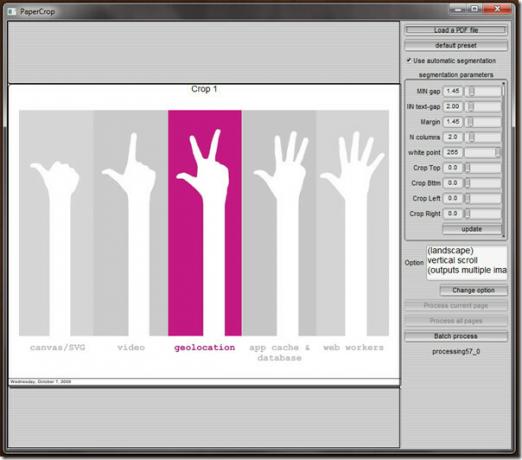
Veel üks PDF-vormingus hoidmise eelis on see, et seda saab hõlpsalt korraldada iBooksi rakenduses, mida võib leida nii iPadist kui ka iPhone'ist. Kuna iBooks toetab natiivset PDF-vormingut, on mõistlik raamatud ja dokumendid korraldada originaalses PDF-vormingus, selle asemel, et neid lehti piltideks teisendada.
Põhiliidese kaudu saavad kasutajad segmentimise parameetreid kärpida ja muuta. Terve PDF-dokumendi suuruse muutmiseks avage Notepadiga konfiguratsioonifilm.lua (mis asub samas kaustas, kus rakendus asub). Nüüd muutke parameetreid device_width ja device_height ja salvestage see. Pange tähele, et pärast eraldusvõime muutmist peate rakenduse taaskäivitama.

Kasutamine ei saa olla lihtsam, peate lihtsalt laadima PDF-faili (kas lohistades või klõpsates nuppu Laadi), klõpsates nuppu Default Present, valides stiili ja vajutades nuppu OK. Kui kõik on valmis, klõpsake lõpuks käsul Töötle kõik lehed.

Kui olete kogenum kasutaja, võiksite mängida segmentimisparameetritega. Ja kui soovite segmentimist käsitsi seada, tühjendage märkeruut „Kasuta automaatset segmentimist” ja valige piirkond, klõpsates ja lohistades.
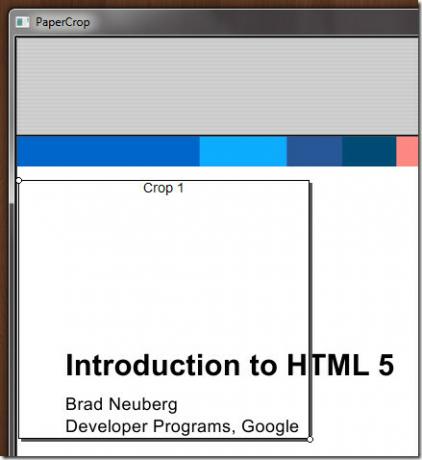
Pärast selle harjumist muutub rakendus üsna hõlpsalt kasutatavaks. Parim külg on see, et see on kaasaskantav rakendus, mis tähendab, et PDF-failide optimeerimine liikvel olles on lõpuks võimalik.
Rakendus töötab operatsioonisüsteemides Windows XP, Windows Vista ja Windows 7. Testisime rakendust Windows 7 32-bitises OS-is ja see töötas nagu võlu.
Laadige alla PaperCrop
otsing
Viimased Postitused
7 parimat Android-klaviatuuri 2020. aastal, üle vaadatud
Virtuaalsed klaviatuurid on olnud sisendiks alates puutetundlike ek...
Hankige oma seadmelt Android L's Heads Up'i teatis nüüd [Root]
Android Lja selle uus materjalidisain on jätnud üsna mulje, kuid ku...
Kuidas takistada rakenduste Android-seadme tuvastamist, juurdumine
Kuigi juurdumine vabastab Androidi kogu potentsiaali, on sellel ka ...


![Hankige oma seadmelt Android L's Heads Up'i teatis nüüd [Root]](/f/9d9b651baf77ddc95eba8997b5ad95e1.png?width=680&height=100)
